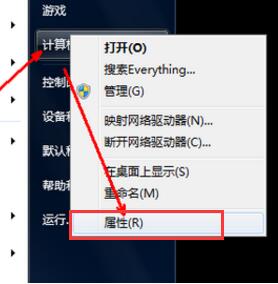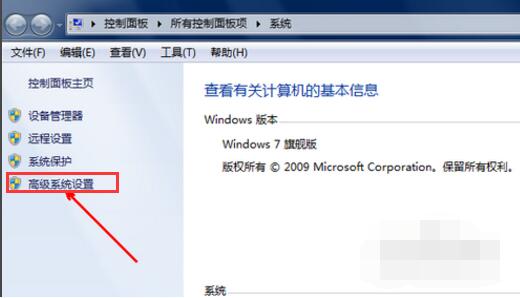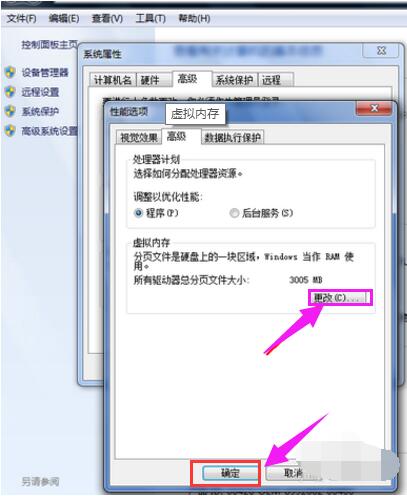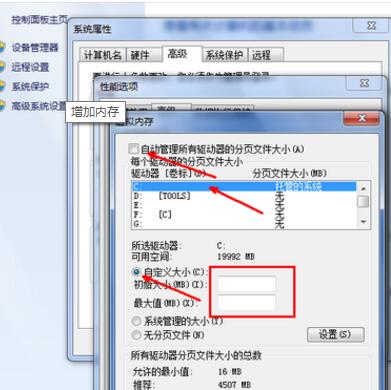相信大家在使用电脑时碰到过这样的问题,打开某大型软件,或玩大型的游戏时,明显感觉电脑出现卡顿,发现内存使用量几乎被占满。说明电脑内存不够使用了,出现这个情况该如何解决呢?下面电脑宅小编就给大家介绍笔记本电脑windows系统出现虚拟内存不足时的解决办法,我们一起来看看。
笔记本电脑提示windows虚拟内存不足解决办法
这个情况尤其会出现在低配置的电脑中,解决方法除了提升电脑自身的硬盘配置外(加内存),另外一个方法就是给电脑设置虚拟内存,以提升电脑系统性能。
对于使用电脑有一定年龄的用户都晓得虚拟内存是什么,又该怎么去操作增加,那么对于新手来说却是另外一回事了,当物理内存不足的时候,可以通过电脑系统上的虚拟内存设置来设置一下虚拟内存,将虚拟内存设置得大一点,可以一定程度上缓解内存不足的压力。
笔记本电脑如何增加虚拟内存?
首先打开开始菜单,在开始菜单的计算机选项上面,点击鼠标右键,然后选择属性选项。
打开电脑属性页,在属性页的左边有一个高级系统选项,点击打开。
在系统属性页中,打开上方性能类别的设置按钮。
打开性能选项之后 ,我们首先要切换到高级菜单选项,在高级选项中,点击虚拟内在中的更改按钮
将虚拟内存扩大一下,原设置值为512MB大小,增大到推荐值4073MB。设置方法如下:
一,选择C盘,(最好把虚拟内存设置到D盘,或其它非系统盘)
二,选择“自定义大小”这一项。
三,将初始值设置为4073MB,最大值也设置为4073MB,(这样电脑性能更好)
四,点“设置”,(必须点设置,否则无效,很多人设置没成功,就是没点设置按钮)
提示:虚拟内存的大小设置,一般为物理内存的1.5倍左右,如果自已愿意,也可以扩大到2倍,或3倍等,甚至更大。不过再大,用不上,也是浪费。
例如1:物理内存为1G,虚拟内存应设置为1.5G,为1536MB
例如2:物理内存为2G,虚拟内存应设置为3G,为3072MB
以上就是电脑宅小编给大家介绍的windows虚拟内存不足怎么办?笔记本电脑如何增加虚拟内存呢?的方法了,如果还是无法解决问题你可以联系小编QQ:1539995615 为你提供电脑问题解决方案。
电脑宅,一个专注于电脑使用技巧分享的技术博客 关注电脑宅微信公众号,学习更多电脑使用技巧